| [unchecked revision] | [unchecked revision] |
(Cette version a été marquée pour être traduite) |
|||
| Line 1: | Line 1: | ||
{{Tuto Details | {{Tuto Details | ||
| − | |Description=<translate>Suivez cette procédure pour renommer un page.</translate> | + | |Description=<translate><!--T:1--> Suivez cette procédure pour renommer un page.</translate> |
|Categories=Modifier une page | |Categories=Modifier une page | ||
|Difficulty=Very easy | |Difficulty=Very easy | ||
| Line 16: | Line 16: | ||
{{Separator}} | {{Separator}} | ||
{{Tuto Step | {{Tuto Step | ||
| − | |Step_Title=<translate>Accédez à la page à renommer</translate> | + | |Step_Title=<translate><!--T:2--> Accédez à la page à renommer</translate> |
| − | |Step_Content=<translate># Sélectionnez la page à renommer à partir de la page d’accueil DoKit. | + | |Step_Content=<translate><!--T:3--> |
| + | # Sélectionnez la page à renommer à partir de la page d’accueil DoKit. | ||
# Cliquez sur l'icône représentant les points de suspension pour accéder aux paramètres de la page. | # Cliquez sur l'icône représentant les points de suspension pour accéder aux paramètres de la page. | ||
# Un menu déroulant s’ouvre, cliquez sur '''“Renommer”'''.</translate> | # Un menu déroulant s’ouvre, cliquez sur '''“Renommer”'''.</translate> | ||
| Line 24: | Line 25: | ||
}} | }} | ||
{{Tuto Step | {{Tuto Step | ||
| − | |Step_Title=<translate>Changez le nom de la page</translate> | + | |Step_Title=<translate><!--T:4--> Changez le nom de la page</translate> |
| − | |Step_Content=<translate>Indiquez le nouveau nom de la page dans le premier champs vide. | + | |Step_Content=<translate><!--T:5--> |
| + | Indiquez le nouveau nom de la page dans le premier champs vide. | ||
| + | <!--T:6--> | ||
Validez en cliquant sur '''Renommer la page'''.</translate> | Validez en cliquant sur '''Renommer la page'''.</translate> | ||
|Step_Picture_00=Renommer_une_page_renommer_la_page2.PNG | |Step_Picture_00=Renommer_une_page_renommer_la_page2.PNG | ||
Revision as of 17:21, 14 February 2019
Suivez cette procédure pour renommer un page.
Difficulty
Very easy
Duration
5 minute(s)
Step 1 - Accédez à la page à renommer
- Sélectionnez la page à renommer à partir de la page d’accueil DoKit.
- Cliquez sur l'icône représentant les points de suspension pour accéder aux paramètres de la page.
- Un menu déroulant s’ouvre, cliquez sur “Renommer”.
Step 2 - Changez le nom de la page
Indiquez le nouveau nom de la page dans le premier champs vide.
Validez en cliquant sur Renommer la page.
Published
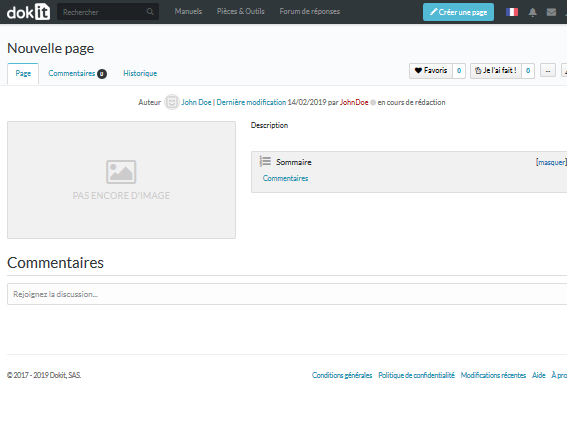
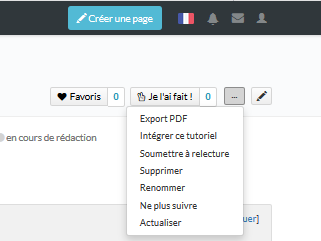
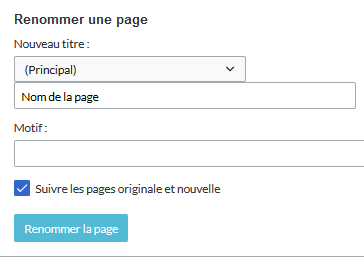
 Français
Français English
English